أهلا بأعضاء المنتدى الكرام
أعود من جديد ببرنامج أكثر من رائع
برنامج الحماية الجديد و الخاص بغلق الشاشة
Screen lock v1.0
و سيكون الموضوع كالتالى
1- تثبيت البرنامج
2- تشغيل البرنامج
3- ضبط اعدادات البرنامج من حيث
( الخلفية - الشفافية - كلمة المرور )
4- ازالة البرنامج
5- تحميل البرنامج
1- تثبيت البرنامج
بعد تحميل البرنامج و فك الضغط عنه
ستجد هذين الملفين و هما
ملف setup و الخاص بتثبيت البرنامج على جهازك
و الاخر ملف keygen و الخاص بتوليد سيريالات يقبلها البرنامج
عند الضغط على ملف setup ستخرج هذه النافذة
و الخاصة ببداية التثبيت
بعد الضغط على next نصل لشاشة ادخال السيريال الخاص بالبرنامج
و هنا نفتح ملف keygen و نضغط على generate
لتوليد العديد من السيريالات ثم نختار واحدة و نضغط copy
ثم اغلق الكيجن
اعمل paste مكان السيريال فى ملف التثبيت كما فى الصورة
طبعا البرنامج لن يقبل الا سيريال متواجد فى الكيجن
و بعد ادخال السيريال يبدأ البرنامج فى نسخ الملفات الى جهازك لاكمال عملية التثبيت
الى ان نصل لشاشة انهاء التثبيت
2- تشغيل البرنامج
بعد انهاء التثبيت
نحصل على shortcut على سطح المكتب و قائمة start
و هم كالتالى الاولى لتشغيل البرنامج و الاخرى لازالته
عند فتح البرنامج لاول مرة سيكون هناك كلمة مرور افتراضية الى ان تضع كلمة المرور الخاصة بك
و هى 17288
و فى كل مرة تفتح فيها البرنامج دون وضع كلمة المرور الخاصة بك
ستخرج رسالة تنبيه بانك لم تضع كلمة المرور
و يمكنك اخفائها بالضغط على
Don't show this message again
ثم اضغط cancel
البرنامج يعدل ابعاده حسب ابعاد شاشة المستخدم فلا يهم
ان كانت ابعاد الشاشة 800*600 او 1024*768
و لادخال كلمة المرور الخاصة بك ستستخدم buttons الموجودة بجانب حقل ادخال الباسوورد
و للانتقال الى حقل تأكيد الباسوورد اضغط على اى حقل ادخال ثم استخدم الزراير الموجود عليها الارقام
كما يوجد زر BS لمسح الارقام فهو بمثابة back space
3- ضبط اعدادات البرنامج من حيث
( الخلفية - الشفافية - كلمة المرور )
عند تغيير اى من هذه الاعدادات ستظل كما تم تغييرها الى ان تتغير مرة اخرى
بمعنى ان البرنامج سيحتفظ باخر تغيير
و كذلك سيتم تنفيذ اى تغيير فى الاعدادات بمجرد الضغط على زر OK
Solid Color
لتلوين الخلفية بلون واحد و عند الضغط عليها اختر اى لون من الزر الملون المقابل لها
و هذه صورة البرنامج بعد اختيار اللون الاسود
Gradient
لتلوين الخلفية بلونين
الاول يكون لون الخلفية العلوى و الثانى هو اللون السفلى
و هذه صورة البرنامج بعد اختيار اللون البرتقالى و البنى
Image
كما يمكنك اختيار اى صورة من جهازك لتكون خلفية البرنامج
مثل استخدام هذه الصورة
Default background
لوضع الخلفية الافتراضية للبرنامج
خاصية Transparency
و هى من اهم مميزات البرنامج
فالبرنامج يستخدم اصلا لمنع المتطفلين من الدخول الى جهازك اثناء مغادرتك للجهاز و هو ما يزال يعمل
فقد تكون تثبت برنامج يستغرق وقت طويل او تفك لعبة كبيرة
فهذه الخاصية تمكنك من اغلاق الشاشة بناذة شفافة تتيح لك مشاهدة ما يدور على الجهاز من برامج اخرى
قد اكون غير قادر على توصيل فائدة هذه الخاصية لذلك اترككم مع الصورة لتوضح ما اريده
فاذا اردت نافذة اكثر شفافية
استخدم لون فاتح ليكون خلفية للبرنامج
ثم اجعل الشفافية Min
كما فى الصورة
Change Password
و ذلك لتغيير الباسوورد فى اى وقت
و هنا ستدخل كلمة المرور القديمة ثم تضع الجديدة و تأكدها
و لن تستطيع تغيير كلمة المرور طالما كانت كلمة المرور القديمة خطأ
او ان تأكيد كلمة المرور غير مطابق لكلمة المرور الجديدة
4- ازالة البرنامج
و هنا خاصية جديدة للبرنامج
فبعد ازالة البرنامج و تثبيته من جديد
ستخرج نافذة كلمة المرور الافتراضية و يستطيع اى شخص تغييرها
لذلك عند ازالة البرنامج سيتطلب ادخال كلمة المرور الخاصة بالبرنامج
و فى حال عدم معرفتها لن يتمكن اى شخص من ازالة البرنامج
هنا يتم وضع كلمة المرور اثناء ازالة البرنامج
بعد وضع كلمة المرور سيتم ازالة البرنامج بنجاح
5- تحميل البرنامج
البرنامج يحتاج لوجود حزمة dotnet framework 2.0 أو اى نسخة أعلى منها
البرنامج مع الكيجن على الميديا فير
بمساحة أقل قليلا من 7 ميجا
و فى نهاية الموضوع
اسف على الاطالة
و اتمنى ان يعجبكم البرنامج
و تكون الردود نقدية اما بحاجة مفيدة فى البرنامج
او شئ ينقص البرنامج ليكون شامل ان شاء الله
فى امان الله
برنامج Screen lock v1.0 لغلق الشاشة بكلمة مرور ^^برمجة خاصة^^
[ البرامج الخاصة ]
النتائج 1 إلى 20 من 46
مشاهدة المواضيع
-
14-12-2010 05:51 PM #1


- تاريخ التسجيل
- Jul 2008
- المـشـــاركــات
- 626
- الــــدولــــــــة
- مصر
- الــجـــــنــــــس
- ذكر
الـتـــقـــــيـيــم:










 برنامج Screen lock v1.0 لغلق الشاشة بكلمة مرور ^^برمجة خاصة^^
برنامج Screen lock v1.0 لغلق الشاشة بكلمة مرور ^^برمجة خاصة^^
Loading...



![[ المركز الثاني ] [ المركز الثاني ]](http://www.msoms-anime.net/modsimages/Moqat/Conan/conan02.png)
![~[ وسام مشارِك متميز ]~ ~[ وسام مشارِك متميز ]~](http://www.msoms-anime.net/modsimages/S-boy.gif)

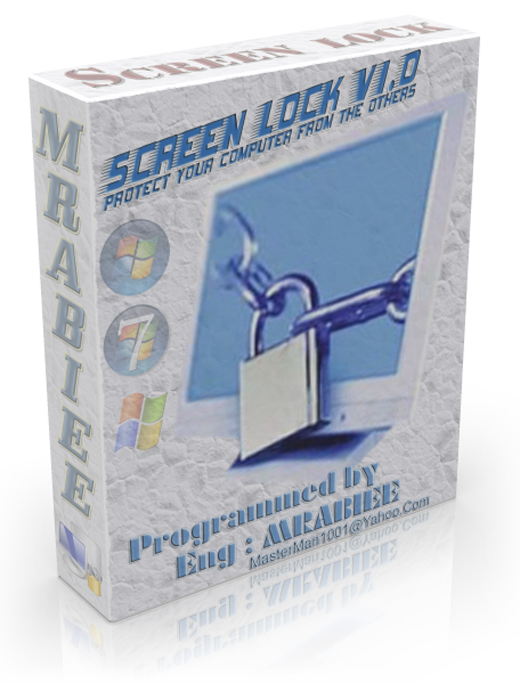
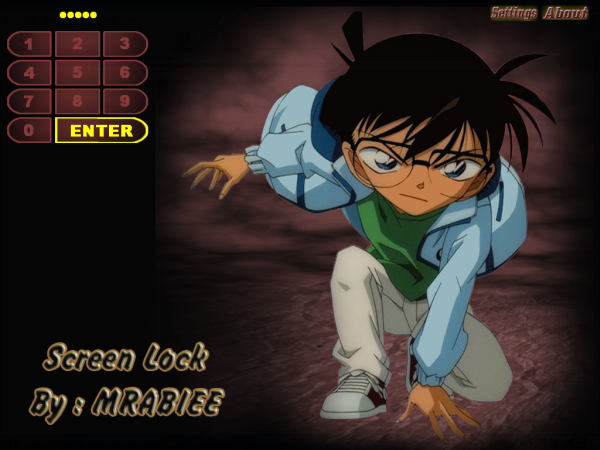


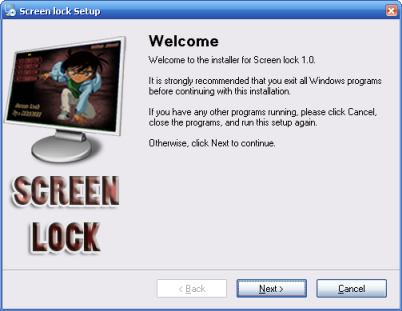
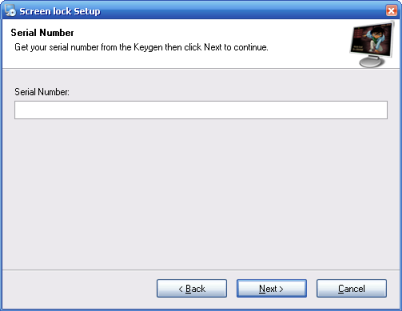

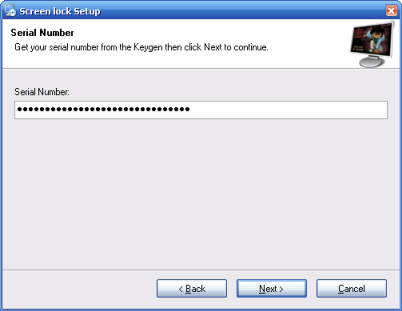
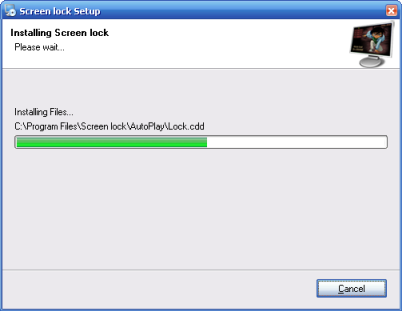
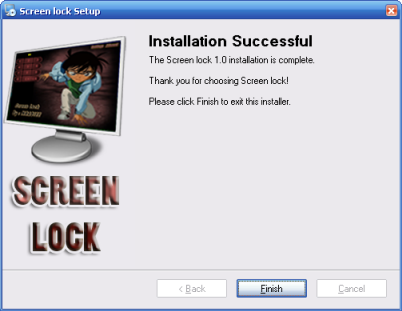

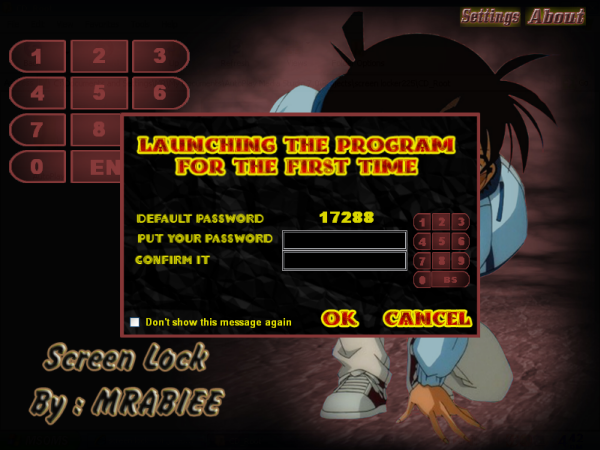
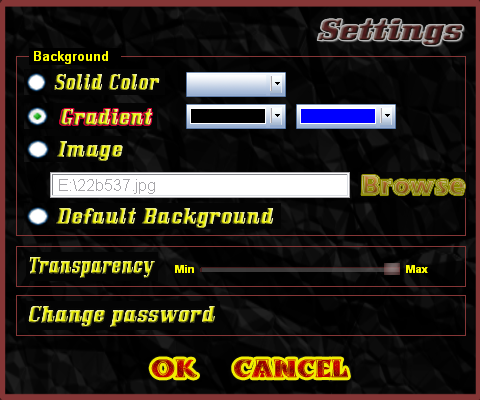
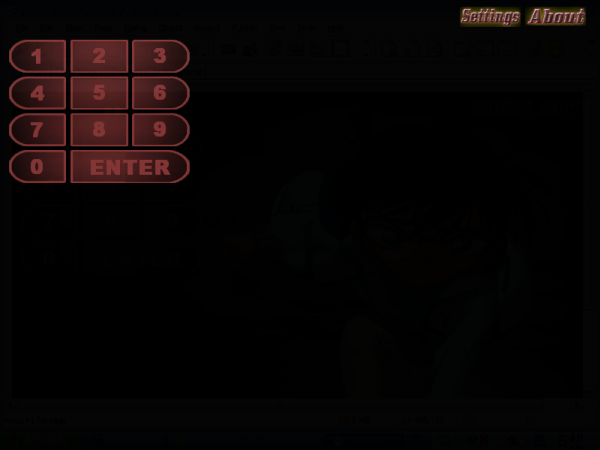
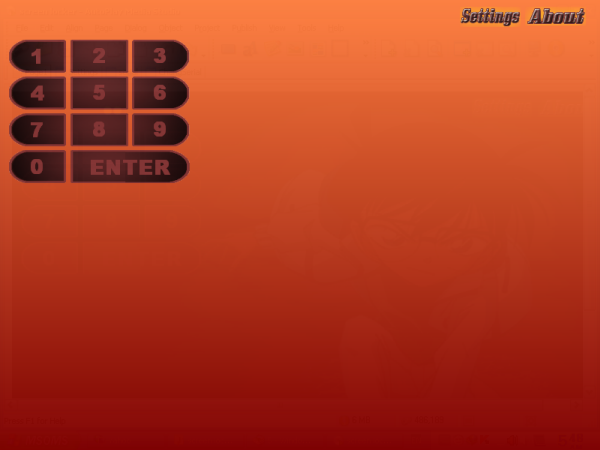



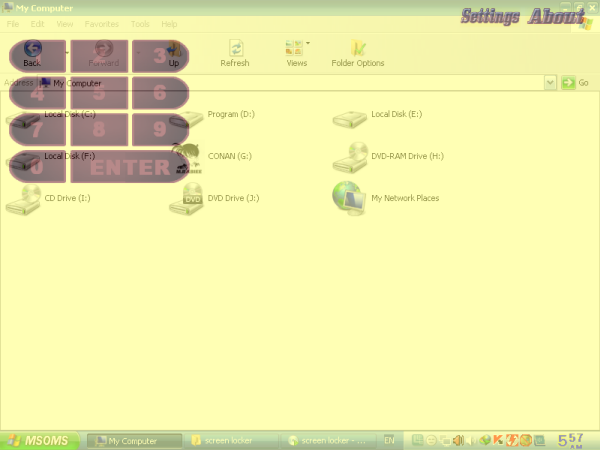

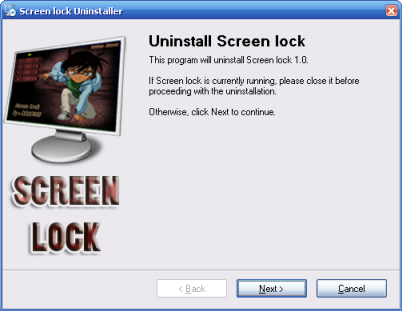
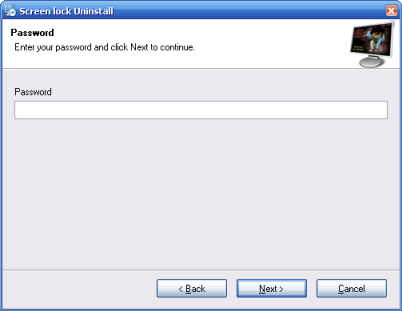
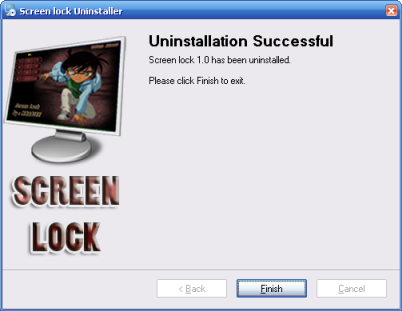


 رد مع اقتباس
رد مع اقتباس

المفضلات